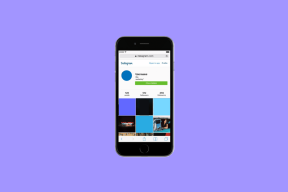13 meilleurs réglages et astuces Poweramp pour en tirer le meilleur parti
Divers / / November 29, 2021
Avec plus de 50 millions de téléchargements, Poweramp est l'un des plus populaires et dont on parle lecteurs de musique dans Android monde. Pendant très longtemps, ce lecteur de musique hors ligne n'a pas vu de mise à jour unique. Cela a changé fin 2018 lorsque Poweramp V3 est finalement sorti, et mon garçon, cela valait-il la peine d'attendre.

La nouvelle version apporte un nouvel ensemble de fonctionnalités brillant. En plus des transitions douces et fluides, Poweramp intègre également un nouveau moteur audio et un processeur de signal numérique (DSP), entre autres.
Par conséquent, dans cet article, nous avons décidé de lister tous les trucs et astuces de Poweramp pro pour vous aider à en tirer le meilleur parti.
1. Gestes: Balayez pour changer de catégorie
Le Poweramp mis à niveau prend en charge une variété de gestes de navigation. Maintenant, vous pouvez sauter des pistes simplement en balayant vers la gauche et la droite. En dehors de cela, voici quelques-uns des gestes de navigation utiles que vous devriez certainement utiliser,
- Balayez vers le bas pour accéder à la catégorie de piste.
- Balayez vers la gauche/droite à partir des listes pour revenir au lecteur.
- Zoomez sur la liste des pistes en pinçant.
- Appuyez sur la couverture de l'album pour accéder à la liste des pistes.
- Appuyez longuement sur la couverture de l'album pour accéder aux détails de la piste.
Ce que j'aime dans les nouveaux gestes de navigation, c'est qu'ils sont super fluides.
De plus, les mêmes gestes sont également étendus au mini lecteur. Vous pouvez rapidement passer d'une chanson à l'autre ou changer de catégorie en glissant simplement sur la carte du mini lecteur.
Le saviez-vous: Le mini lecteur reflète également la pochette de l'album de la chanson.
2. Recherche par vague
Parce que chercher à travers la barre de recherche est trop courant. Poweramp vous permet désormais de rechercher des chansons via sa fonction de visualisation des vagues. Vous avez dû remarquer une vague derrière les boutons Play/Pause. Tout ce que vous avez à faire est de passer vos doigts dessus et le lecteur de musique s'occupera du reste.

Le seul problème que vous pourriez avoir est que les graphiques ne sont pas visibles si la peau est claire, car ils ont tendance à se cacher dans le fond blanc.
3. Activer la visualisation
En parlant de graphisme, une autre caractéristique qui vaut la peine d'être vérifiée est la effets de visualisation. Le lecteur vous permet de choisir parmi deux effets: plein écran et contrôles de fondu.


Pour l'activer, appuyez sur la petite icône en forme de vague à gauche. Appuyez longuement dessus pour voir les deux options.
Cependant, ce n'est pas tout. Poweramp contient de nombreuses visualisations différentes qui peuvent animer n'importe quelle chanson. Appuyez simplement sur la bulle en haut et choisissez dans la liste des visualisations disponibles.


Astuce sympa : Poweramp a maintenant ajouté la prise en charge de Chromecast. Vous pouvez modifier le paramètre Chromecast via Paramètres> Audio> Sortie> Sortie Chromecast.
Aussi sur Guiding Tech
4. Activer la minuterie de veille
Êtes-vous quelqu'un qui s'endort tout en écoutant vos chansons préférées? Si oui, vous souhaiterez peut-être activer la fonction de minuterie de mise en veille afin de ne pas vous réveiller avec une secousse lorsque le lecteur change de piste. Du moins, c'était la situation avec moi il y a quelque temps, mais gardons l'histoire pour un autre jour.

Pour activer la minuterie de veille dans Poweramp, écoutez une chanson et appuyez sur l'icône Horloge. Faites glisser le curseur vers la droite pour augmenter le temps. Le curseur est divisé en un intervalle de 5 minutes et vous permet d'aller jusqu'à 120 minutes.


Vous pouvez également activer la fonction Lire la dernière chanson jusqu'à la fin qui arrêtera la lecture de la musique à la fin de la dernière chanson de la liste de lecture.
5. Ajustez les paramètres de l'égaliseur
Au fil des ans, la raison de la popularité massive de Poweramp était son égaliseur robuste. Et maintenant, il a été encore amélioré, grâce à l'égaliseur mis à jour.
Cependant, l'égalisation est purement subjective, et elle dépend de divers facteurs y compris la qualité audio et la qualité des écouteurs. Le membre XDA Junior, San_X, prétend avoir découvert le réglages d'égaliseur parfaits pour Poweramp. Bien que le fil soit un peu ancien, nous l'avons testé et avons trouvé qu'il fonctionnait bien sur le OnePlus 6T.

Nous l'avons testé sur la dernière version et sommes heureux d'annoncer qu'elle fait ressortir le meilleur de n'importe quelle chanson. Mais là encore, les réglages d'égalisation sont subjectifs.
Visitez les développeurs XDA
6. Faire en sorte que le joueur ignore les pistes courtes
Poweramp récupère facilement tous les formats de chansons disponibles. Vous trouverez des sons de notification et l'audio WhatsApp côtoyant les chansons réelles. Et croyez-moi, cela peut être vraiment ennuyeux. Heureusement, vous pouvez le réparer facilement.
Pour les pistes courtes, vous pouvez accéder à Paramètres > Bibliothèque > Ignorer les pistes courtes et faire glisser le curseur vers la gauche. Cela obligera le joueur à ignorer toutes les pistes courtes. Cependant, cela ne suffit pas pour les messages audio plus longs.


Pour eux, vous devrez choisir le dossier de musique manuellement. Pour ce faire, appuyez sur Dossiers musicaux et sélectionnez le dossier dans lequel vous conservez vos chansons. Une fois terminé, appuyez sur Rescan, et vous êtes prêt à partir.


Adieu, adieu le fouillis.
Aussi sur Guiding Tech
7. Pochette d'album manquante ?
Manque une pochette d'album? Et si vous le téléchargiez depuis l'application? Oui, Poweramp vous permet de télécharger des images haute résolution pour les pochettes d'album. Mais avant de pouvoir le faire, vous devez d'abord trier les paramètres.


Dirigez-vous vers Paramètres> Pochette d'album et basculez les commutateurs pour Télécharger la pochette d'album. Cela téléchargera automatiquement les images des chansons avec une pochette d'album manquante.


Alternativement, vous pouvez ouvrir la chanson en question, appuyer sur le bouton à trois points > Album Art, et sélectionner dans la liste des images disponibles.
Noter: La recherche de la bonne pochette d'album dépend des balises des pistes audio.
8. Afficher les pochettes d'album sur l'écran de verrouillage
Vous voulez montrer la pochette de l'album sur l'écran de verrouillage ?

Dirigez-vous vers Paramètres> Écran de verrouillage et basculez le commutateur pour les pochettes d'album.


Dans le même temps, vous pouvez également activer l'option Flou. Cependant, la fonctionnalité dépend de la marque de votre téléphone et peut ne pas refléter correctement.
9. Rechercher des paroles en ligne
Si la chanson que vous écoutez ne contient pas de paroles intégrées, vous pouvez la rechercher depuis l'application. Pour cela, appuyez longuement sur la pochette de l'album et sélectionnez Paroles > Rechercher, puis appuyez sur le navigateur de votre choix.


Si vous avez correctement défini les balises de la chanson, lesdites paroles apparaîtront sur la page d'accueil de Google. C'est particulièrement important si vous voulez connaître les paroles de nouvelles chansons.
Aussi sur Guiding Tech
10. Rechercher intelligemment
Vous cherchez une chanson dans votre énorme catalogue de chansons et de pistes audio? Au lieu de taper directement le nom de la chanson, vous pouvez appuyer sur le menu à trois points > Options de la liste et cocher les options que vous ne voulez pas.


Maintenant, continuez votre recherche. Simple.
11. Reprendre en Bluetooth
Par défaut, Poweramp met automatiquement en pause les chansons lorsque votre Casques Bluetooth sont déconnectés. Cependant, la chanson ne reprend pas automatiquement lorsqu'ils sont déconnectés. Heureusement, vous pouvez le réparer.


Dirigez-vous vers Paramètres> Casque/Bluetooth, et basculez le commutateur pour Reprendre sur Bluetooth. Cela se traduit par une expérience supérieure, où vous n'avez pas à déverrouiller votre téléphone, ouvrez Poweramp pour jouer la chanson.
12. Vérifier la disposition alternative
Outre le thème standard Dark and Light, Poweramp vous permet désormais de modifier l'apparence du lecteur. Du style de la barre de recherche aux boutons, vous pouvez modifier la disposition pour l'adapter à vos goûts.

Pour effectuer ces modifications, accédez à Paramètres> Apparence> Apparence et activez les options que vous souhaitez avoir.
Astuce sympa: Désactivez le système d'évaluation via l'interface utilisateur du lecteur si vous n'utilisez pas souvent la fonctionnalité.
13. Découvrez le skin tiers
Mais en même temps, si vous n'aimez pas particulièrement les paramètres de mise en page, vous pouvez installer un skin tiers. Et le Play Store n'est pas étranger à Poweramp Skins. Une peau en particulier que j'ai aimée est la lumière simple de la peau Poweramp v3.
C'est beau et c'est un look gris acier à l'interface. De plus, le ruban inférieur et les boutons de l'égaliseur sont beaucoup plus prononcés que le skin natif. Pour l'activer, accédez à Paramètres> Apparence> Skins et activez l'option à la fin.


Astuce sympa : Appuyez longuement sur l'icône Paramètres pour des réglages rapides de la peau
Télécharger Poweramp v3 skin simple lumière
Alimentez votre musique !
Ouf, c'était une longue liste. Avons-nous oublié d'inclure un de vos paramètres préférés? Si oui, partagez la même chose avec nous dans la section commentaires ci-dessous.
Prochaine étape: Vous recherchez d'excellentes applications de lecteur audio pour les téléphones Android? Lisez le post ci-dessous pour en savoir plus.